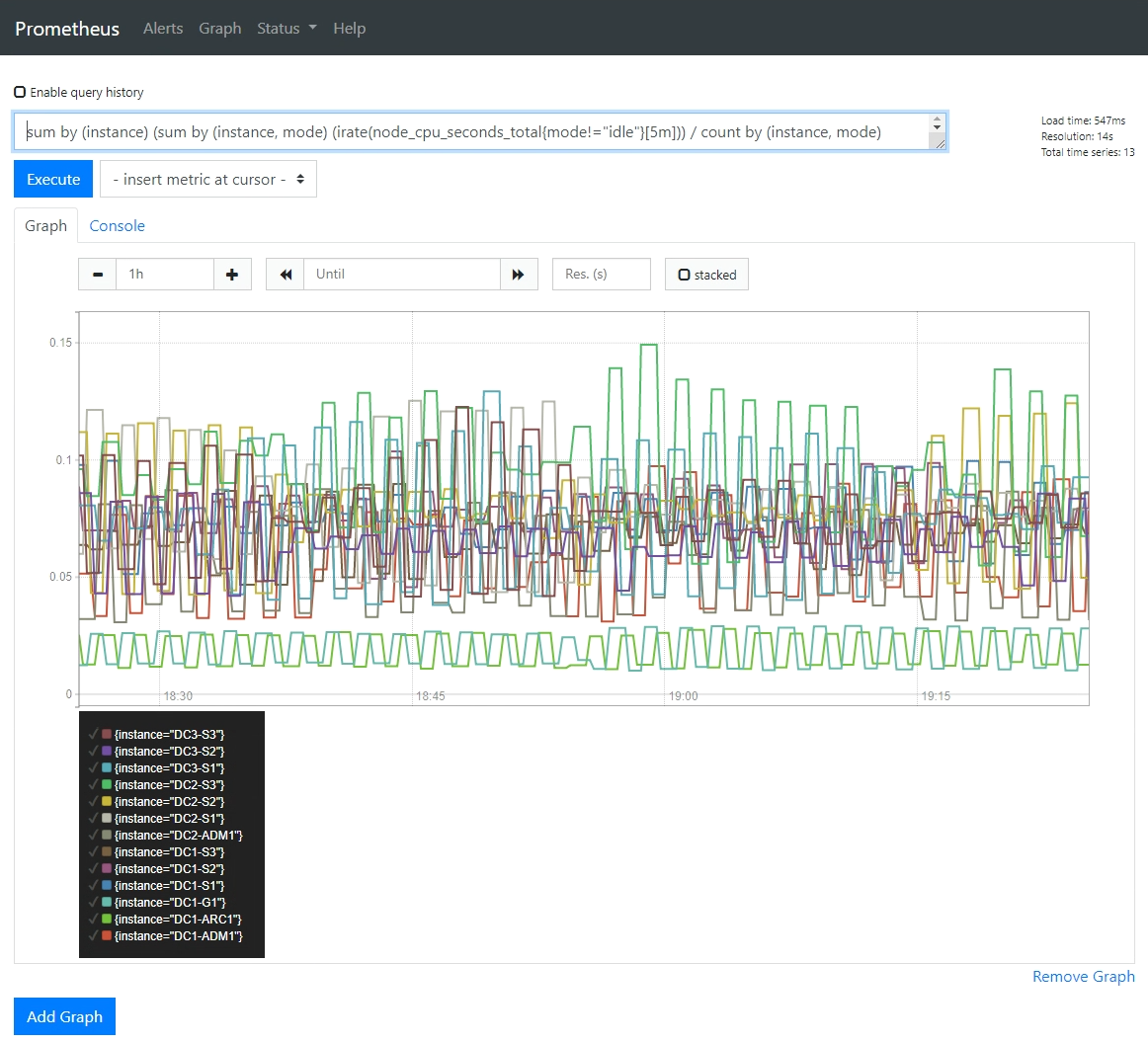Run diagnostics
 建议更改
建议更改


在对问题描述 进行故障排除时,您可以与技术支持一起在 StorageGRID 系统上运行诊断并查看结果。
-
您将使用登录到网格管理器 "支持的 Web 浏览器"。
-
您具有特定的访问权限。
" 诊断 " 页面会对网格的当前状态执行一组诊断检查。每个诊断检查可以具有以下三种状态之一:
-
 * 正常 * :所有值均在正常范围内。
* 正常 * :所有值均在正常范围内。 -
 * 注意 * :一个或多个值超出正常范围。
* 注意 * :一个或多个值超出正常范围。 -
 * 小心 * :一个或多个值明显超出正常范围。
* 小心 * :一个或多个值明显超出正常范围。
诊断状态与当前警报无关,可能并不表示网格存在操作问题。例如,即使未触发任何警报,诊断检查也可能会显示 " 小心 " 状态。
-
选择 * 支持 * > * 工具 * > * 诊断 * 。
此时将显示 "Diagnostics " 页面,其中列出了每个诊断检查的结果。结果将按严重性( " 小心 " , " 注意 " 和 " 正常 " )进行排序。在每个严重性范围内,结果按字母顺序排序。
在此示例中,所有诊断均处于正常状态。
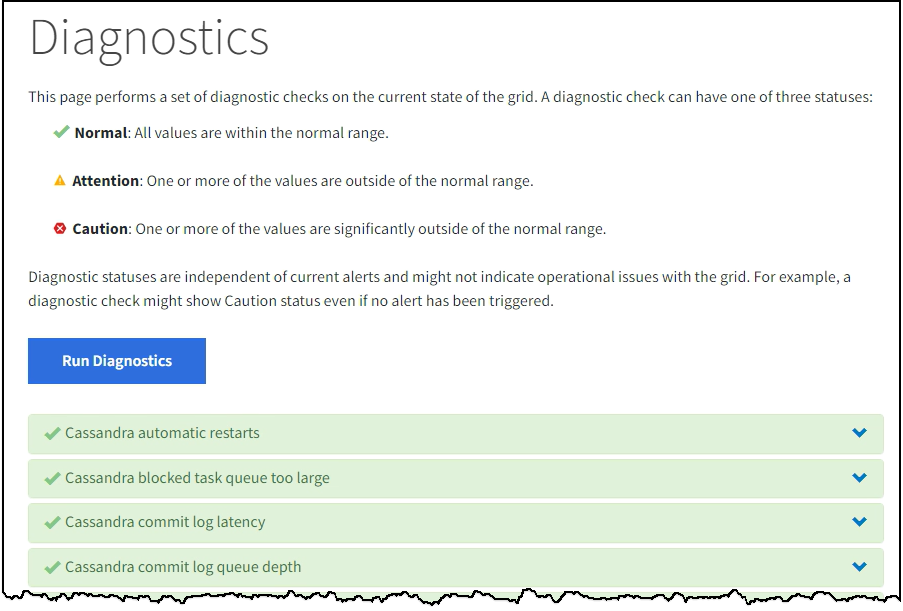
-
要了解有关特定诊断的详细信息,请单击行中的任意位置。
此时将显示有关此诊断及其当前结果的详细信息。此时将列出以下详细信息:
-
* 状态 * :此诊断的当前状态:正常,注意或小心。
-
* 项目查询 * :如果用于诊断,则为用于生成状态值的 Prometheus 表达式。(并非所有诊断都使用 Prometheus 表达式。)
-
* 阈值 * :如果可用于诊断,则为每个异常诊断状态提供系统定义的阈值。(阈值并不用于所有诊断。)
您不能更改这些阈值。 -
* 状态值 * :显示整个 StorageGRID 系统中诊断的状态和值的表。在此示例中,显示了 StorageGRID 系统中每个节点的当前 CPU 利用率。所有节点值均低于警示和警示阈值,因此诊断的整体状态为正常。
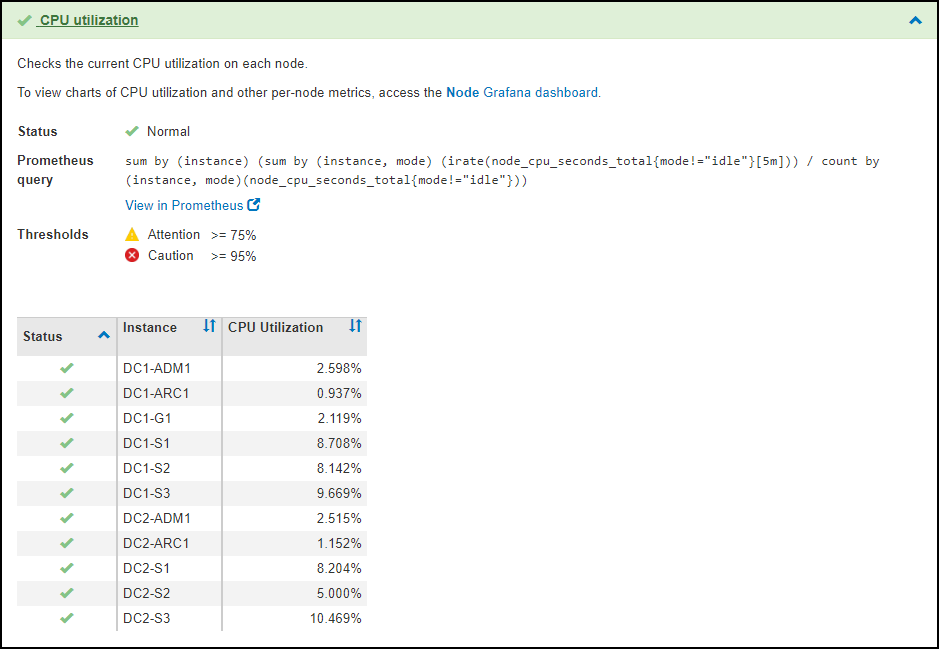
-
-
* 可选 * :要查看与此诊断相关的 Grafana 图表,请单击 * Grafana dashboard* 链接。
并非所有诊断都显示此链接。
此时将显示相关的 Grafana 信息板。在此示例中,将显示节点信息板,其中显示了此节点的 CPU 利用率随时间变化以及此节点的其他 Grafana 图表。
您也可以从 * 支持 * > * 工具 * > * 指标 * 页面的 Grafana 部分访问预构建的 Grafana 信息板。 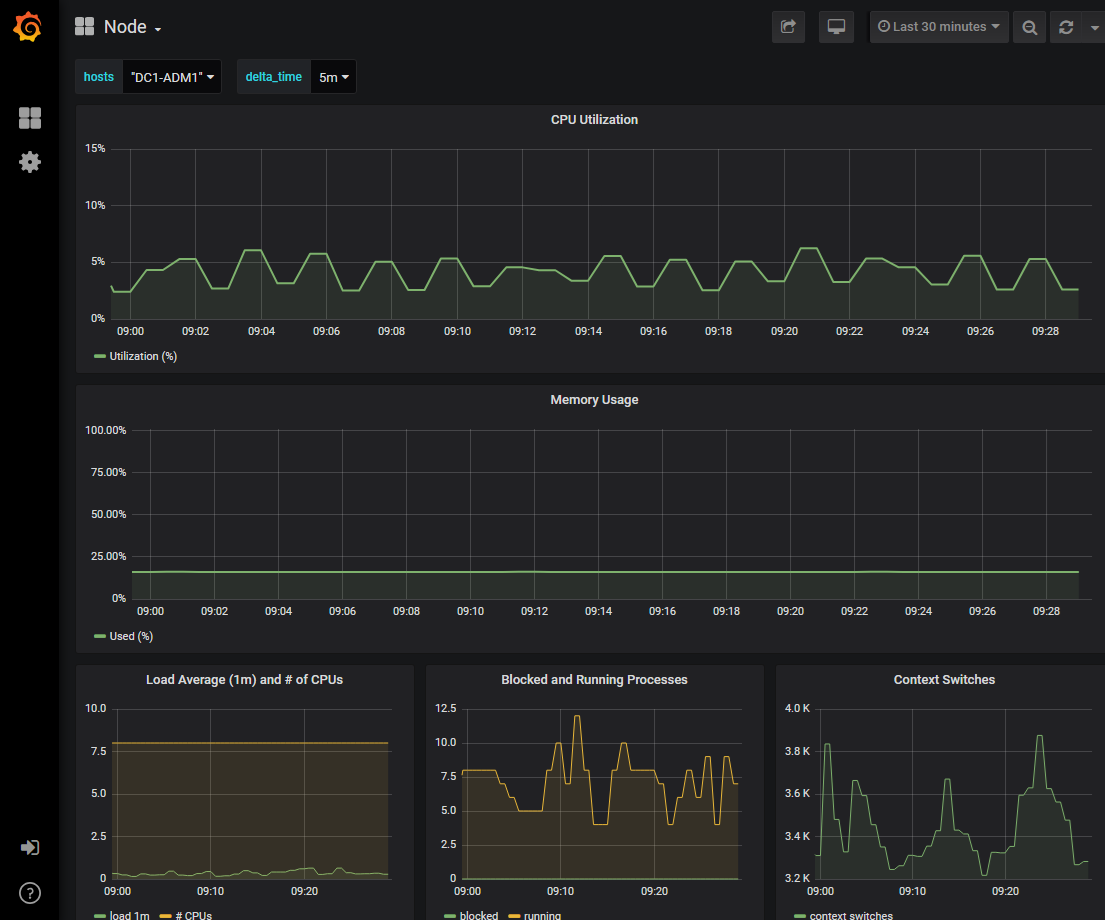
-
* 可选 * :要查看一段时间内的 Prometheus 表达式图表,请单击 * 在 Prometheus* 中查看。
此时将显示诊断中使用的表达式的 Prometheus 图形。